

作者:Vernon Roderick, 最近更新:June 18, 2020
當需要備份文件或為數據擴展存儲時,可以使用外部硬盤驅動器存儲其他數據。 有時,我們的設備會遇到問題,例如三星外部硬盤驅動器上突然丟失或刪除數據,損壞文件或驅動器。 如何保存驅動器和文件? 本教程指南介紹了執行Samsung外置硬盤數據恢復時可以執行的不同方法。 另一種更安全,更好的方法是使用FoneDog數據恢復工具還原重要文件。
第1部分:使用數據恢復的三星外部硬盤數據恢復第2部分:三星外部硬盤數據恢復方法 第3部分:使用檢查磁盤工具的三星外部硬盤數據恢復 第4部分:具有磁盤管理功能的Samsung外置硬盤數據恢復 第5部分:摘要
為了從任何設備(例如, 三星外置硬盤,你可以使用 FoneDog數據恢復 該程序是一種安全,可靠且專業的工具,可以恢復任何類型的數據。 該工具可讓您 恢復照片等數據類型,視頻,音樂,文檔,電子郵件,存檔等。
它允許您掃描和執行Samsung外置硬盤數據恢復,這是一個簡單的嚮導界面嚮導。 該工具可以快速和深度模式進行掃描,並按類別返回結果,使您可以預覽文件內容。 您還可以選擇全部或特定文件進行恢復。 該程序可用於Windows和Mac OS的免費試用版。
數據恢復
恢復已刪除的圖像,文檔,音頻和更多文件。
從計算機(包括回收站)和硬盤驅動器中獲取已刪除的數據。
恢復因磁盤事故,操作系統崩潰等原因引起的丟失數據。
免費下載
免費下載

將FoneDog數據恢復下載並安裝到PC上,然後運行已安裝的應用程序。 將Samsung外部硬盤驅動器連接到PC。
在FoneDog數據恢復的主屏幕上,選擇要恢復的文件類型和Samsung外部硬盤驅動器。 確保您的PC連接到穩定的電源,並且您的PC已成功識別出外部硬盤驅動器。

選擇設備的掃描模式。 快速掃描將以更快的速度執行,而深度掃描將返回更多內容,並且需要更長的時間才能完成。 單擊掃描按鈕繼續。 掃描後,文件結果按類別返回。
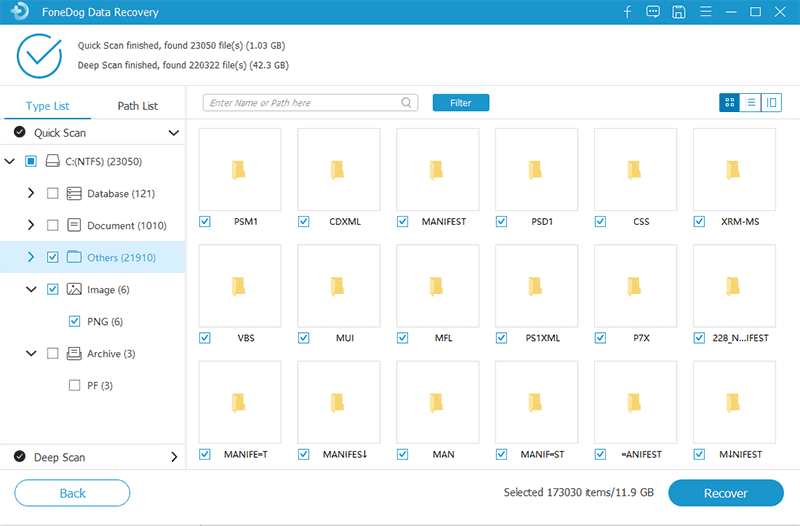
從結果列表中,選擇要恢復的文件。 您可以通過在搜索框中輸入名稱或路徑來搜索文件。 然後點擊 恢復 按鈕繼續。 等待數據恢復過程完成。

本節通過還原到以前的更改並還原丟失和刪除的文件,提供了有關如何進行Samsung外置硬盤數據恢復的簡單方法。 在嘗試修復外部驅動器之前,請停止所有進程,然後首先恢復數據。 如果有備份,則可以還原它們。 如果不存在,則可以嘗試撤消更改或使用FoneDog數據恢復工具。
包括外部硬盤的硬盤驅動器都有其自己的回收站文件夾。 每當文件被臨時刪除時,它都會自動發送到桌面上的回收站,其中顯示驅動器中合併的回收站文件夾。 您可以將文件還原到其原始位置。 但是,如果文件被永久刪除(按Shift + Delete鍵),則無法再在回收站中檢索該文件。
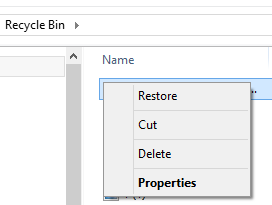
Windows具有一項可用功能,使您能夠從備份的先前版本中恢復丟失和刪除的文件。 您必須啟用此功能才能使用該功能。 如果文件最近被刪除並且在系統中未執行太多處理,則可以利用此功能。
如何啟用Windows先前版本功能:
在Windows 10上,您可以打開文件歷史記錄功能:
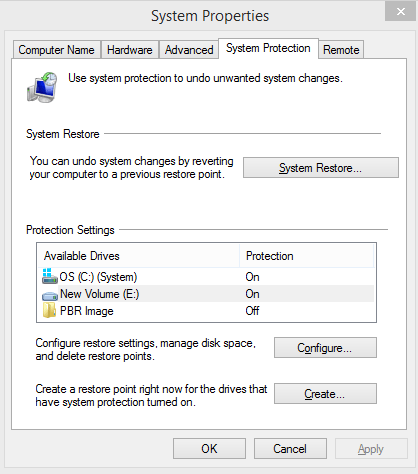
如何在Windows中還原以前的版本:
如何在Windows File Explorer中還原以前的版本:
作為快捷方式,您還可以通過單擊屬性旁邊的文件歷史記錄圖標來訪問文件資源管理器中的文件歷史記錄。
使用這種方法,嘗試將Samsung外部硬盤驅動器連接到另一台計算機,以查看問題是否出在硬盤驅動器上或PC上。 如果沒有問題,還請檢查正在使用的USB端口和USB電纜。 如果問題仍然存在,請嘗試在後續部分中執行其他方法。
此方法提供了詳細的步驟,這些步驟將指導您如何使用Windows中稱為“檢查磁盤工具”的內置應用程序進行三星外部硬盤數據恢復。 這將掃描您的外部驅動器並修復發現的錯誤。 執行以下步驟之前,請確保將PC連接到穩定的電源。
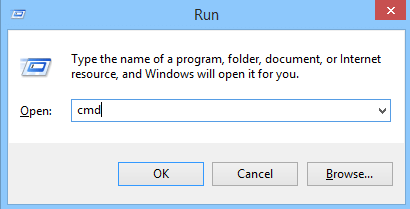
另一種方法是通過“屬性”運行“檢查磁盤”工具:
如果未找到錯誤,將顯示一條消息,提示您不需要掃描該驅動器,但仍可以選擇掃描驅動器。 如果發現錯誤,將顯示“檢查磁盤”選項列表。
本節提供了有關如何使用以下命令執行Samsung外置硬盤數據恢復的過程 磁盤管理 Windows中的工具。 此工具會將新的驅動器號分配給已損壞的Samsung外置硬盤。
數據恢復
恢復已刪除的圖像,文檔,音頻和更多文件。
從計算機(包括回收站)和硬盤驅動器中獲取已刪除的數據。
恢復因磁盤事故,操作系統崩潰等原因引起的丟失數據。
免費下載
免費下載

我們可以通過使用外部擴展數據存儲 硬盤驅動器。 有時,我們的存儲驅動器會遇到問題,例如意外丟失或刪除數據。 本文提供了有關如何進行三星外部硬盤數據恢復的不同方法。
FoneDog數據恢復程序也可以為您提供幫助,這是一種從Samsung外部硬盤驅動器中恢復數據的更簡便方法。 還建議您始終定期備份數據,以防發生任何問題。
發表評論
留言
熱門文章
/
有趣無聊
/
簡單難
謝謝! 這是您的選擇:
Excellent
評分: 4.7 / 5 (基於 76 個評論)